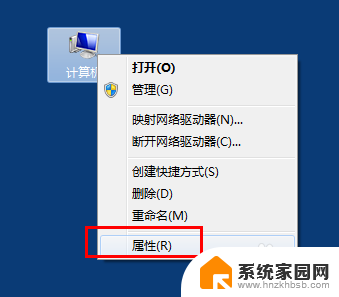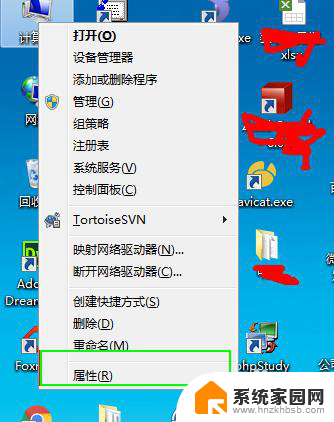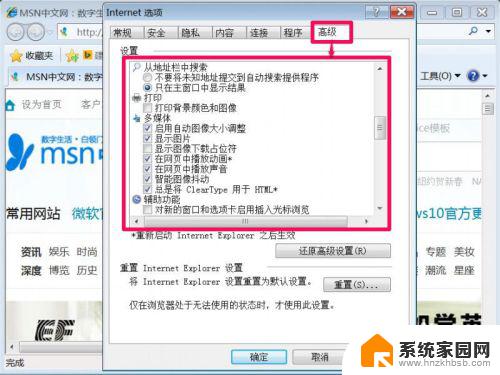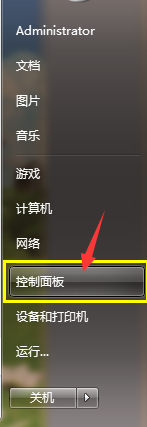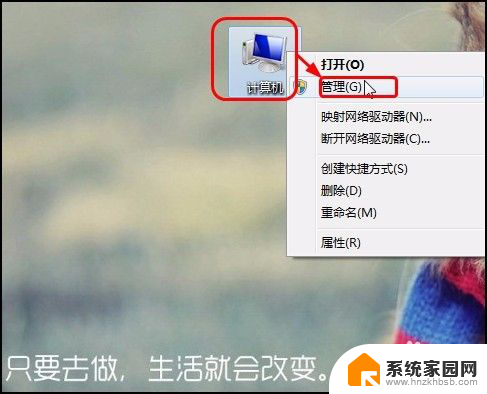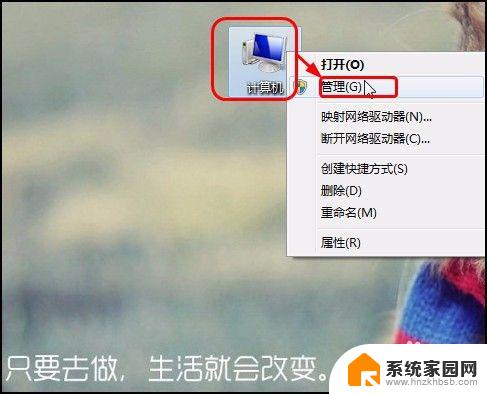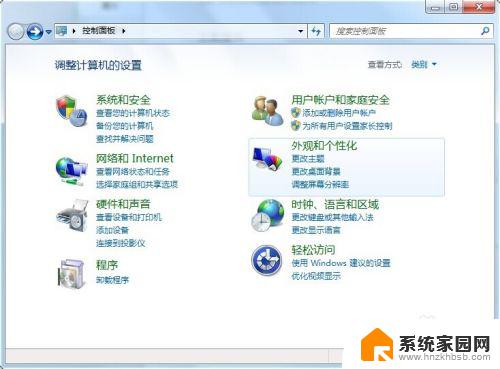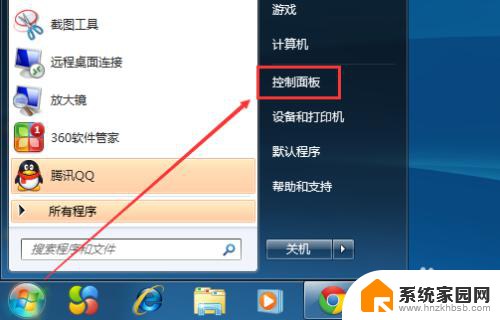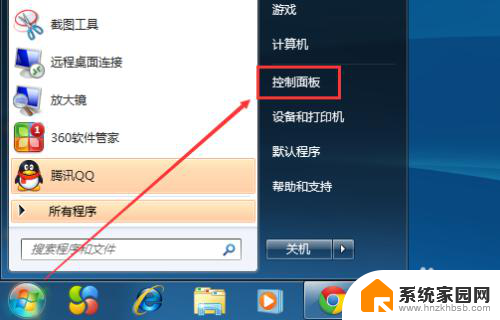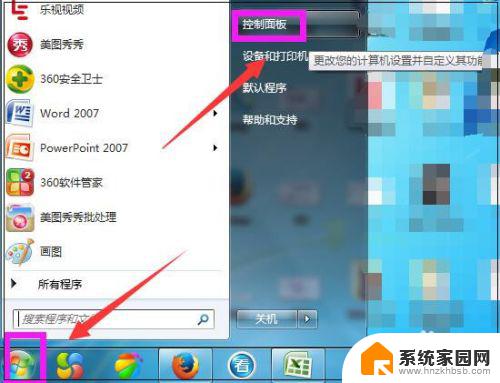win7系统怎么关掉自动更新 Win7系统关闭自动更新步骤
Win7系统自动更新是一项非常重要的功能,它能够及时为我们的电脑提供最新的安全补丁和功能更新,有时候我们可能希望关闭自动更新,以避免一些不必要的麻烦或者是节省网络流量。如何关闭Win7系统的自动更新呢?下面将为大家详细介绍Win7系统关闭自动更新的步骤,让我们一起来了解吧。
方法如下:
1.在Win7系统桌面上,点击Win7系统左下角开始菜单按钮,进入开始菜单页面。
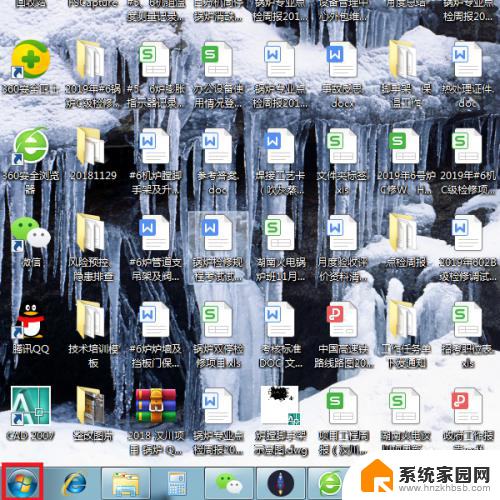
2.接下来,在打开的右侧页面中,点击“控制面板”菜单选项。
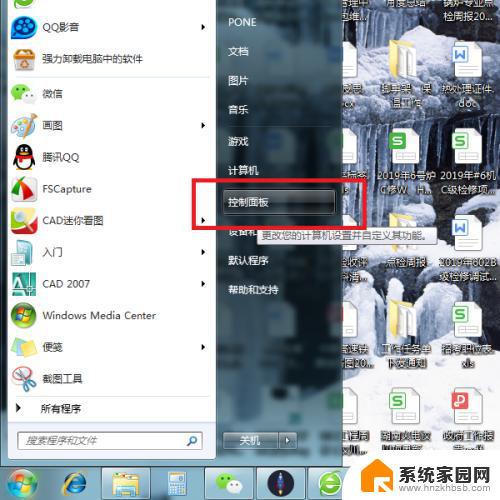
3.打开控制面板主页面之后,点击页面右上角“查看方式”设置项。将其切换为“大图标”显示页面。
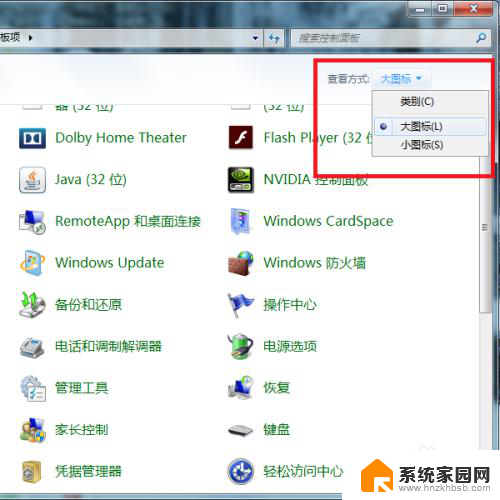
4.接下来,在打开的页面中。找到“Windows Update”功能菜单,进入Windows Update设置页面。
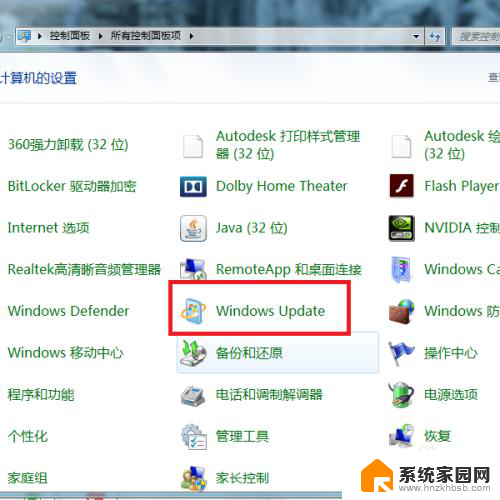
5.打开Windows Update设置页面之后,点击页面左侧中的“更改设置”按钮。
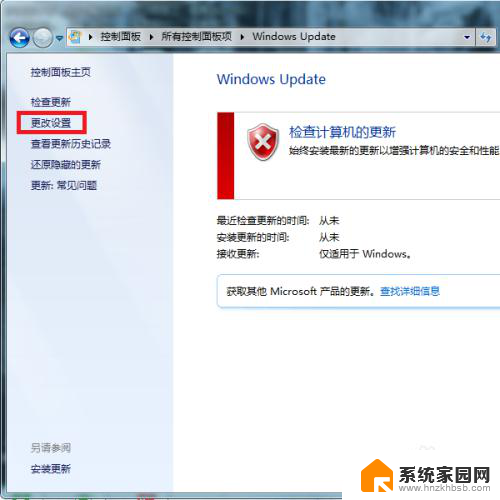
6.接下来,在打开的页面中。点击页面中的下拉菜单,选择“从不检查更新(不推荐)”选项。
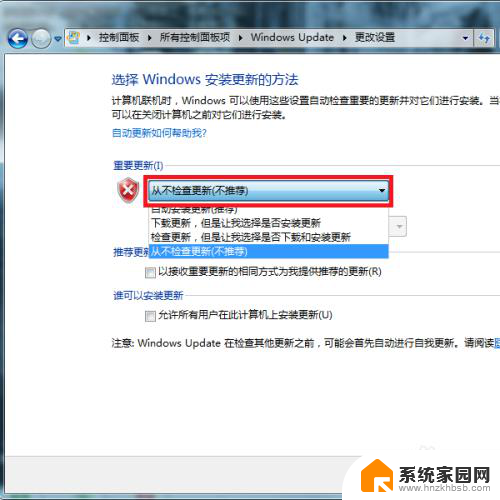
7.最后,点击页面底部“确定”按钮。保存对系统的更改,即可关闭Windows系统的自动更新功能。
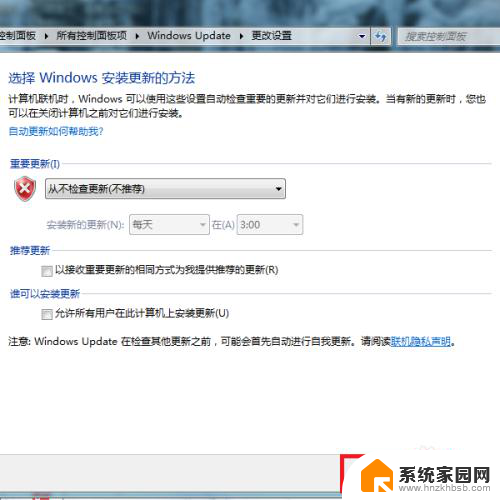
以上就是win7系统如何关闭自动更新的全部内容,有需要的用户可以根据以上步骤进行操作,希望对大家有所帮助。